Wer eine Webseite hat und unter Windows arbeitet, wird früher oder später über das Freeware-FTP-Programm Filezilla gestolpert sein oder es sogar nutzen. Im Prinzip ist das ein tolles Programm, um Daten auf einen Webspace hinauf- und herunter zu laden. Filezilla kann auch auf einem USB-Stick kopiert werden, um auch von unterwegs auf den Webspace zugreifen zu können.
Und da liegt, für mich, das große Problem mit Filezilla. Denn den Zugangsdaten zu den Webservern werden im Programm unverschlüsselt in einer Textdatei abgelegt. Das ist auf dem Rechner zuhause nicht ganz so kritisch, aber ein verlorener USB-Stick öffnet so dem Finder sämtliche Webserver. Die Folge ist, überall die Passwörter neu zu vergeben, was ziemlich lästig und manchmal gar nicht machbar ist. Den Entwicklern von Filezilla ist das auch bekannt, allerdings wurden alle Meldungen zu diesem Thema bislang mit dem Hinweis abgebügelt, der Anwender könne Filezilla mit einem passenden Programm ja selbst verschlüsseln. Ziemlich arrogant, wie ich finde.
Ich bin daher von Filezilla komplett weg gegangen und auf WinSCP umgestiegen.
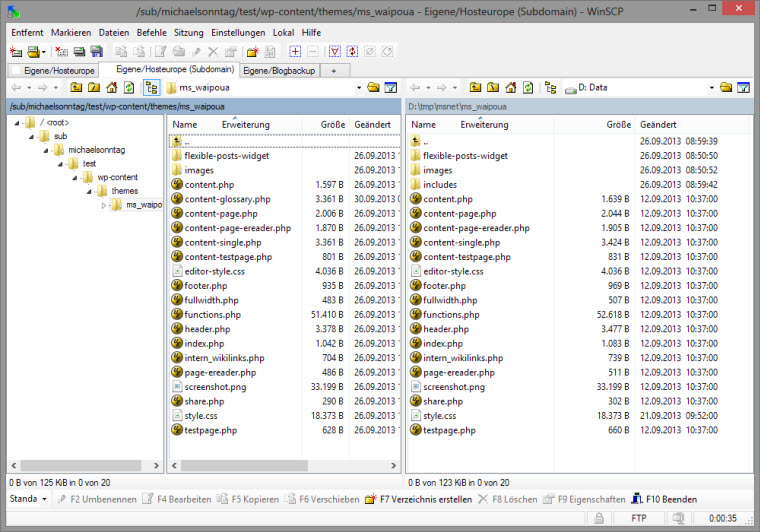
Das Programm ist ebenfalls Freeware und ursprünglich ein Client für SSH-Verbindungen. Aber es versteht auch das FTP-Protokoll. Im Gegensatz zu Filezilla können die Verbindungsdaten mit einem Passwort mit AES verschlüsselt werden, welches einmal pro Sitzung eingegeben werden muss.
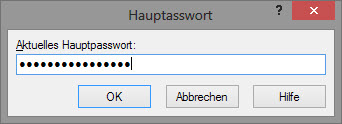
Aber auch ohne Hauptpasswort werden die einzelnen Passwörter für die Verbindungen in der Konfigurationsdatei verschlüsselt gespeichert.
WinSCP unterstützt, genau wie Filezilla, das gleichzeitige Übertragen von Dateien, das den Upload besonders bei vielen kleinen Dateien beschleunigt. Mehrere Verbindungen werden ebenfalls in Tabs geöffnet. Lokale und entfernte Verzeichnisse können verglichen und synchronisiert werden.
FTP-, SFTP und SSH-Verbindungen können zur besseren Übersicht in Gruppen einsortiert werden. Durch einstellbare Hintergrundfarben der Dateifenster können die einzelnen Verbindungen auch visuell unterschieden werden. Das ist beispielsweise dann hilfreich, wenn man während einer Sitzung zwischen Entwicklungs- und Liveumgebung wechselt und nicht immer ganz genau hinschauen möchte, auf welcher Umgebung man gerade zugange ist.
Zum Bearbeiten von Dateien auf einem Webspace kann anstelle des internen Betrachters pro Dateityp oder -gruppe ein externes Programm eingetragen werden. WinSCP bemerkt, ob die Datei gespeichert wurde und lädt sie im Hintergrund wieder hoch.
Verzeichnisgröße eines FTP-Verzeichnisses ermitteln
WinSCP ist das einzige, mir bekannte Programm, was es ermöglicht, die Größe eines Verzeichnisses auf dem FTP-Server anzuzeigen. Das geht so:
- Das entsprechende Verzeichnis in der Dateiliste (nicht dem Baum) mit der rechten Maustaste anklicken und Eigenschaften wählen oder [F9] drücken
- Schaltfläche Berechnen drücken
- Warten, bis WinSCP die Größe ermittelt hat und diese ablesen:

Nur bestimmte Dateitypen übertragen
Ein weiteres Feature, das ich sehr schätze, ist die Möglichkeit, nur Dateien eines Typs herauf oder herunterzuladen. Dazu gibt es im Übertragungsdialog eine Schaltfläche Übertragungsoptionen. Der Dialog ploppt immer dann auf, wenn Verzeichnisse von einem der Fenster ins andere gezogen wird. Oder beim Druck auf [F5]:

In diesem Beispiel werden alle Bilder in den Formaten JPG, PNG oder GIF aus dem gewählten Verzeichnis (und inkl. aller Unterverzeichnisse) übertragen. Existieren die Unterverzeichnisse auf der Zielseite nicht, werden sie angelegt.
Dieser Eintrag Nur Bilder ist standardmäßig nicht vorhanden, aber so kann er hinzugefügt werden:
- Menü Einstellungen > Einstellungen wählen
- Übertragung > Profile wählen
- Schaltfläche Hinzufügen anklicken
- Bei Profilbeschreibung Nur Bilder eintragen
- Übertragungsmodus auf Binär setzen
- ganz unten bei Andere in die Dateimaske *.jpg, *.png, *.gif schreiben
- den Dialog mit OK beenden
Ab sofort erscheint dieses Profil in den Übertragungsoptionen. Ich habe mir zusätzlich noch Profile für HTML-Dateien (*.htm, *.html) und PHP-Dateien angelegt.
Download
WinSCP kann als Installer oder portables Programmm heruntergeladen werden. Aktuell ist Version 5.1.7 vom 14.08.2013. Es gibt eine deutsche Sprachdatei, die immer passend zur verwendeten Version heruntergeladen werden muss. Sie wird ins Programmverzeichnis entpackt und kann beim Start von WinSCP im Verbindungsdialog links unten gewählt werden. Wer mag, kann sich die aktuelle Betaversion herunterladen, die es jeweils nur auf englisch gibt. Sie ist ebenfalls über die Downloadseite erreichbar.

Man könnte noch erwähnen, daß man – falls man putty installiert hat – direkt aus winSCP heraus, Terminals öffnen kann.
Auch kann man verzeichnisübergreifende Operationen starten, z.B. Datei- und Ordnerrechte ändern, suchen & ersetzen uvam.
Ich arbeite seit Jahren mit WinSCP – wenn ich gelegentlich an eine Win-Maschine verbannt werde – Und finde gerade diese Möglichkeiten extrem zeitsparend.
Was auch sehr sehr praktisch ist und ich meistens verwende ist cygwin. Damit kannst so nette sachen wie zsh, open-ssh (scp ssh …) … verwenden. Für Admins in heterogenen Netzwerken (mit allen OSs …) sehr praktisch. Als Grafisches Tool verwende ich auch WinSCP.
Man ist einfach schneller als Putty suchen Session starten …. ich hab immer ein Terminal offen und da mal “ssh lordhelmchen@majestix” rein zu tippen geht schneller als Putty raus suchen und starten. Cygwin enthält sehr sehr viele nützliche Tools (vim z.B)
Ich schätze seit kurzem winscp. Sehr lange habe ich filezilla genutzt und ich würde sogar meinen, dass das programm häufig verseucht auf diversen seiten angeboten wird. so kann es sogar sein, dass connectionInfos an dritte gelangen. Mein Fazit: Meide filezilla, falls nur irgendwie möglich.
Hallo,
auch ich nutze schon lange WinSCP und bin damit auch sehr zu frieden.
Eines stört mich aber, was mir kürzlich aufgefallen ist.
Verknüpfungen im Listenfenster werden genauso wie Ordner angezeigt.
Ich find aber keine Möglichkeit das zu ändern.
Gibt es Möglichkeiten das Symbol oder z.B. die Farbe des Symbols bzw. die Farbe des angezeigten Textes anzupassen?
Gruß Martin
Du kannst in den Einstellungen unter “Listenfenster > Dateifarben” die Farben für *.lnk-Dateien ändern. Für Ordner geht das leider nicht. Ansonsten könntest du auch mal im WinSCP-Forum nachfragen.